Hoe schrijf ik me in voor een werkvakantie?
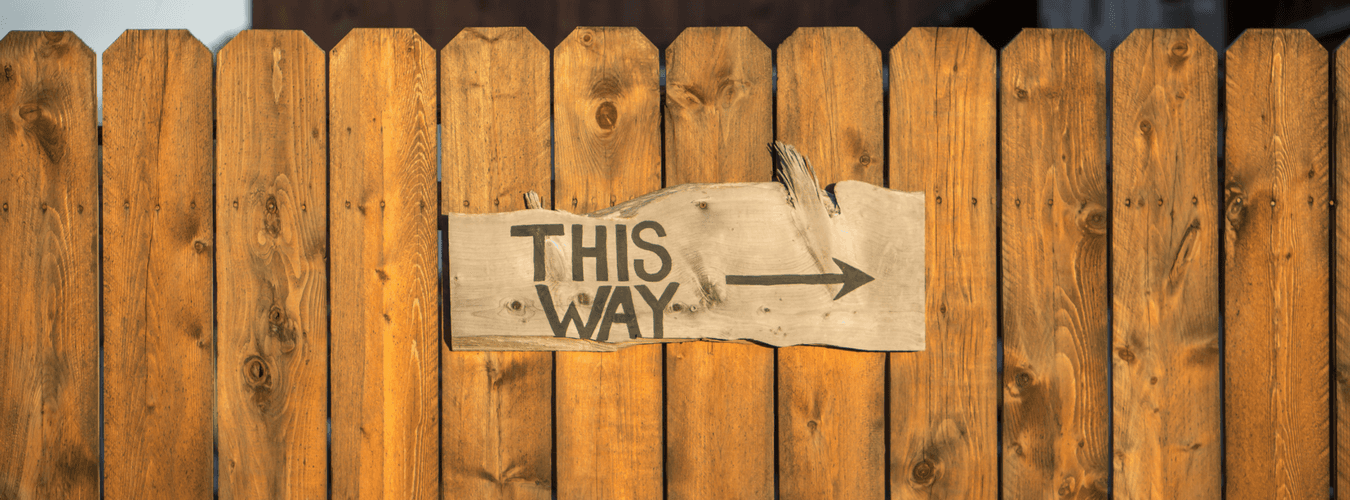
Naar je profiel
Vanaf nu moet je je via deze weblink aanmelden om aan je profiel te kunnen. De link via e-mail die we in het verleden verstuurden werkt niet meer.
Aanmelden doe je via: https://myintersoc.force.com/werkvakanties . Je komt op onderstaand aanmeldingsscherm terecht.
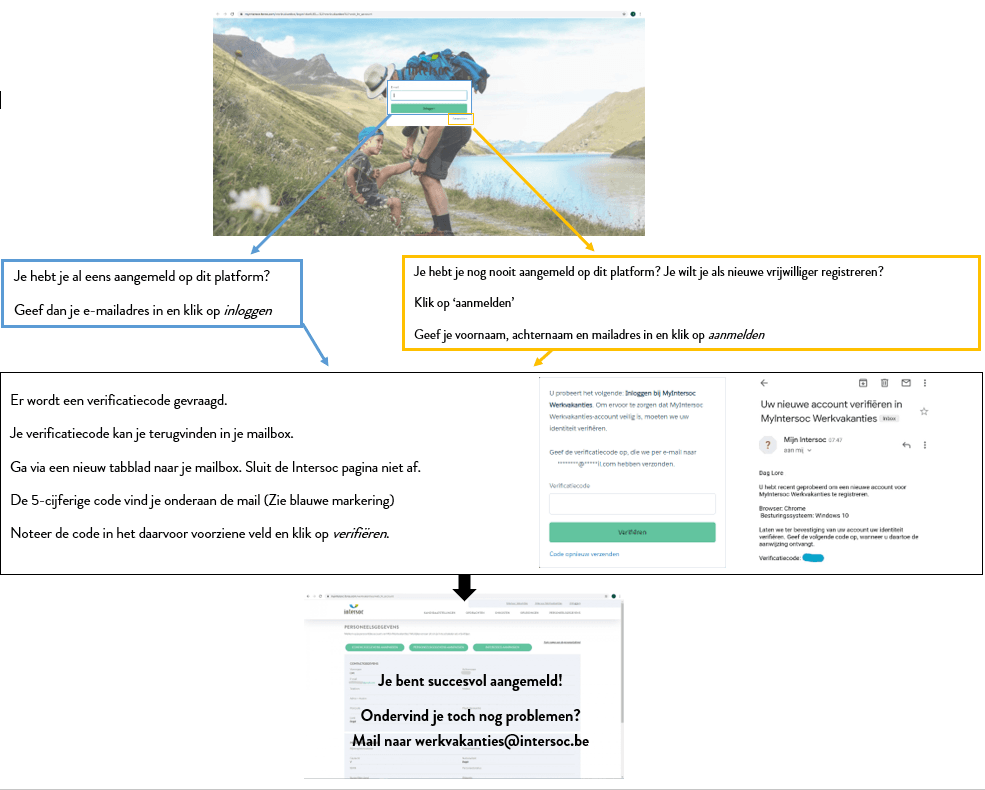
Nieuwe registratie
Registreerde je je voor de allereerste keer op onze website? Dan hebben we nog enkele bijkomende gegevens van je nodig. Deze kan je eenvoudig via je startscherm toevoegen door bovenaan op de knoppen "contactgegevens aanpassen", "personeelsgegevens aanpassen" en "interesses aanpassen" te klikken.
De volgende gegevens hebben we zeker van je nodig:
Contactgegevens:
- Voornaam en naam
- E-mail (anders kan je je niet aanmelden)
- Telefoon en/of mobiel nummer
- Adresgegevens
Personeelsprofiel:
- Rijksregisternummer
- Geboortedatum
- IBAN (voor bv. uitbetaling kledijvergoeding bij bepaalde functies)
- Contactpersoon in geval van nood (naam en telefoonnummer)
Ook indien er wijzigingen zijn aan je persoonlijke gegevens, kan je deze nu gemakkelijk zelf aanpassen.
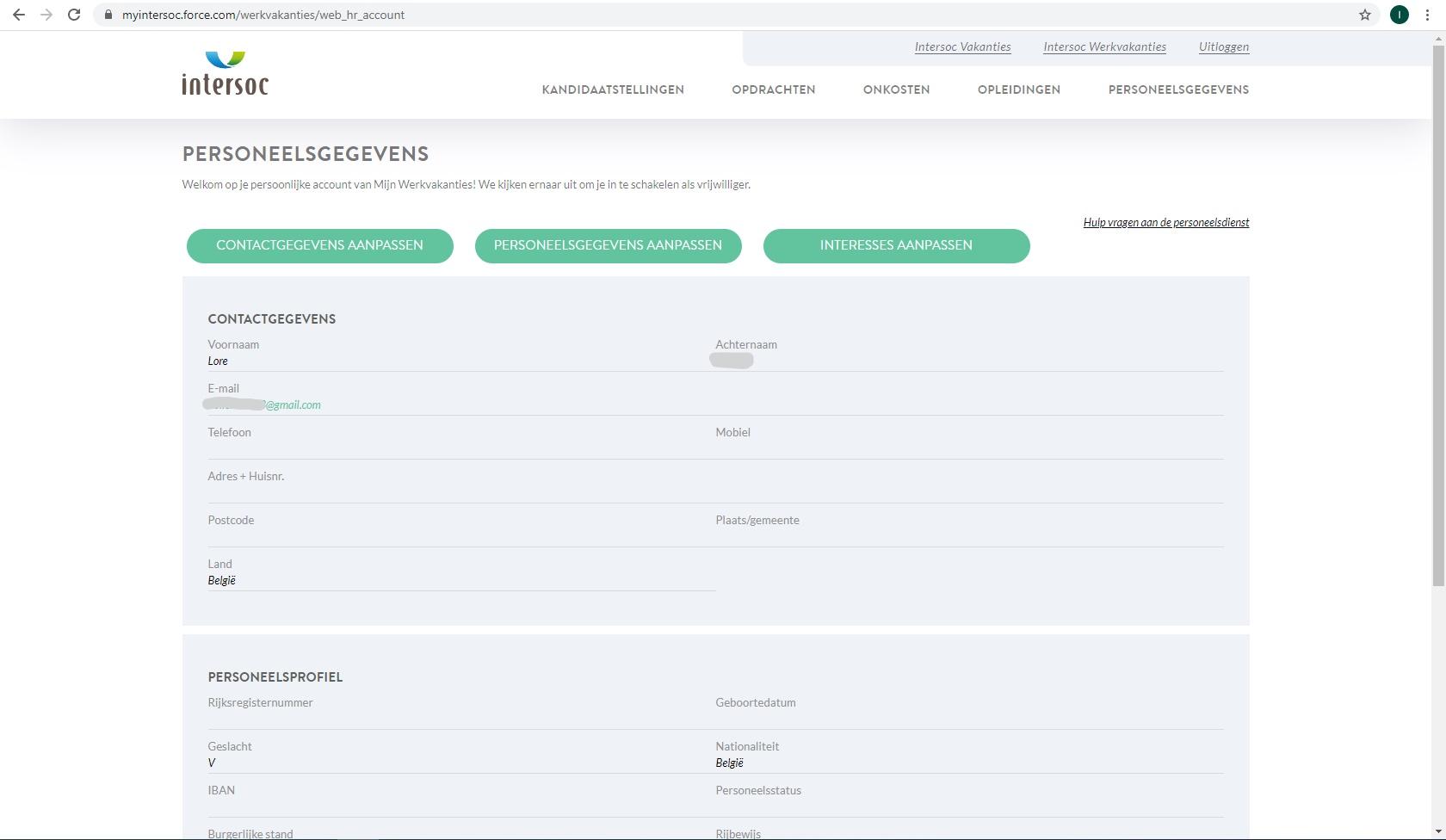
Een nieuwe kandidaatstelling toevoegen
Op je profiel, kan je verder klikken naar "Kandidaatstellingen" (bovenaan in de menubalk). Hier kan je een nieuwe kandidaatstelling toevoegen.
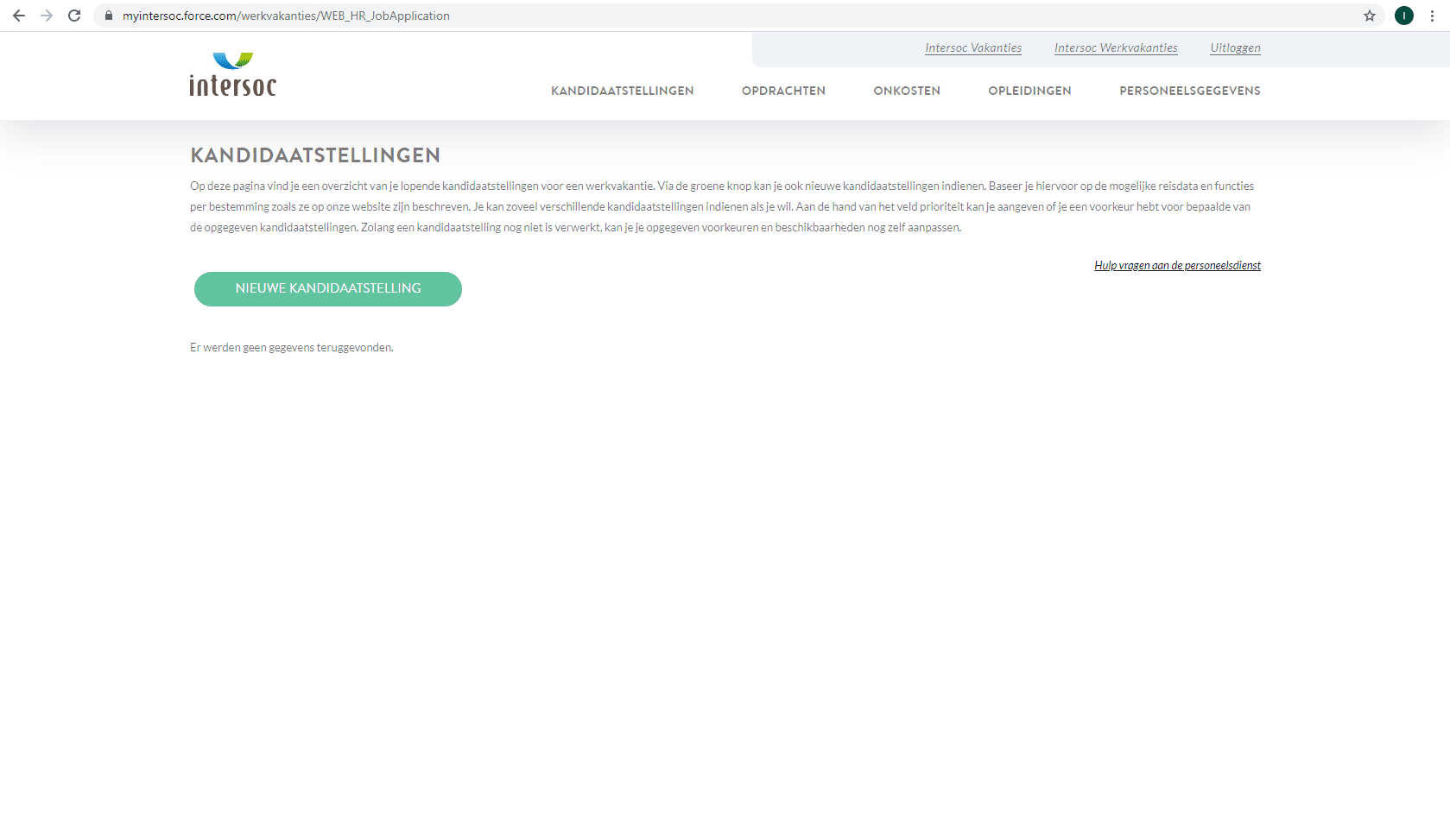
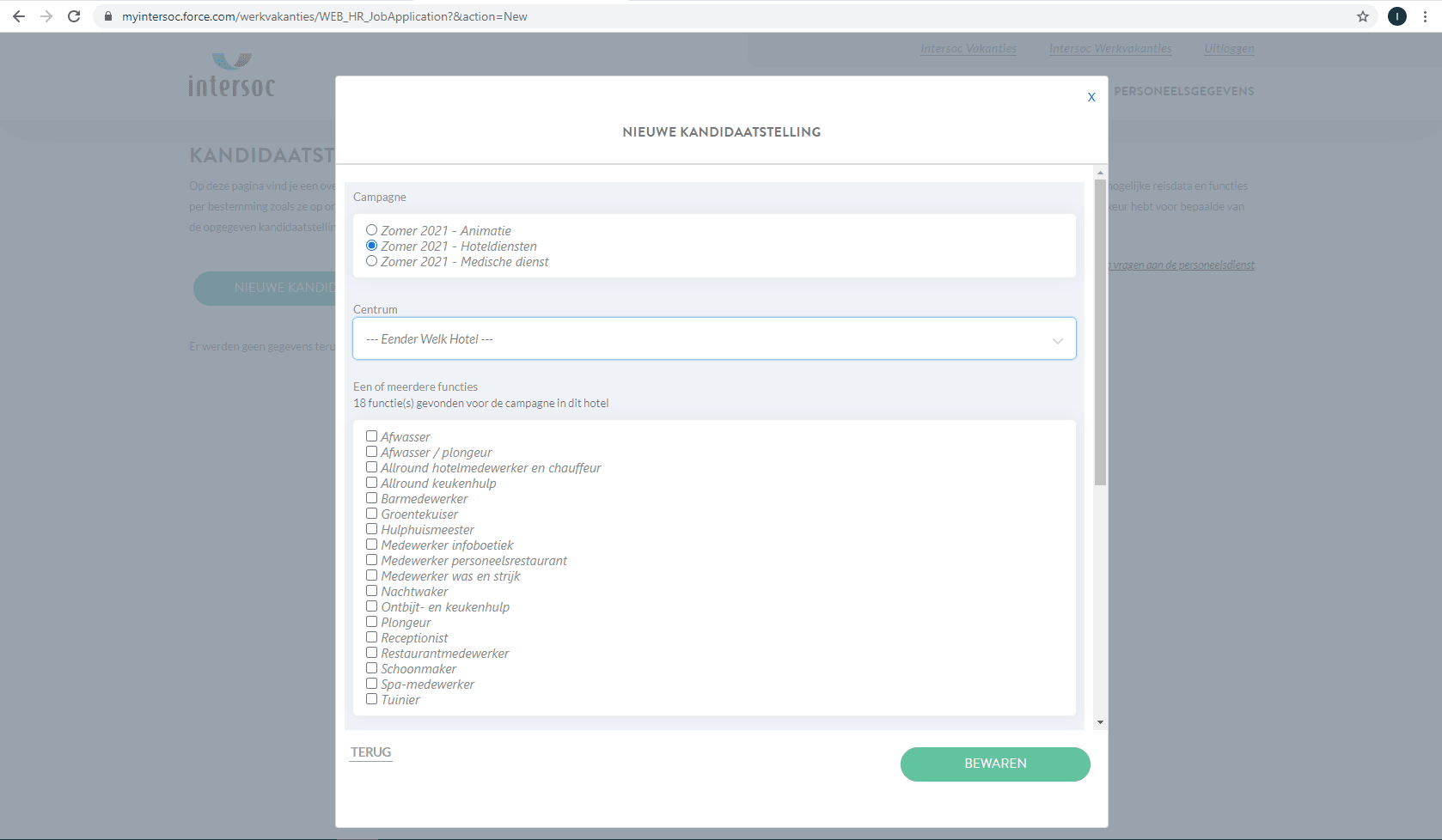
Campagne
Duid aan of je je wil inschrijven voor de winter of de zomer en of je een animatie-, ski- of hotelfunctie wil uitoefenen. Je moet je apart inschrijven voor animatie-, ski- en hotelfuncties.
Centrum
Kies het hotel (centrum) waar je naartoe wil gaan. Voor ieder hotel moet je je apart inschrijven. Als je voor al onze bestemmingen openstaat, kies je voor Eender welk hotel.
Een of meerdere functies
Duid de functie(s) aan waarin je wil meegaan. Je kan meerdere functies tegelijk aanduiden. Denk eraan dat je voor animatie-, ski- en hotelfuncties apart moet inschrijven.
Van - tot
Vul de begin- en einddatum van je beschikbaarheid in. Gebruik hiervoor liggende streepjes, bijvoorbeeld 03-06-2019.
Per periode dat je wil meegaan, moet je je opnieuw inschrijven, tenzij je meerdere aaneensluitende periodes kan meegaan. Dan mag je de begindatum van de eerste periode en de einddatum van de laatste periode ingeven.
Wie het hele seizoen beschikbaar is noteert de begin- en de einddatum van het seizoen. Kijk hiervoor naar het overzicht met reisdata.
OPGELET: Indien je met IPad of IPhone werkt voor je kandidaatstelling, kan het zijn dat je problemen ervaart bij het invullen van datumvelden. We willen je dan aanraden om je kandidaatstelling via een ander toestel in te geven.
Prioriteit
Als je je voor meerdere werkvakanties inschrijft, kan je aangeven welke je voorkeur heeft. Kies 1 voor de kandidaatstelling die je voorkeur heeft en 5 voor degene die je minste voorkeur heeft.
Aantal periodes beschikbaar dit seizoen
Bij Aantal periodes beschikbaar dit seizoen vul je in hoeveel keer je met ons op werkvakantie kan gaan tijdens het hele seizoen.
Mijn opmerkingen
In dit veld kan je zaken noteren als kamervoorkeuren of voedselallergieën. Heb je geen opmerkingen, dan laat je het veld leeg.
Graag samen gepland met
Hier noteer je met wie je op werkvakantie wil gaan. Let op: we kijken na of jullie elkaars naam hebben opgegeven!
Als je met niemand gepland wil worden, laat je het veld leeg.
Kandidaatstelling versturen
Klik op de groene knop "Bewaren". Onder "Kandidaatstellingen" zie je nu je inschrijving(en) staan.
Je krijgt van ons geen bevestiging dat je inschrijving(en) goed is/zijn toegekomen. Al wat onder "Kandidaatstellingen" staat, zien wij ook.
Succes! Mocht je problemen ondervinden dan kan je ons bereiken via werkvakanties@intersoc.be